In questa guida spieghiamo come esportare i preferiti da Chrome, un’operazione utile quando si decide di utilizzare un altro browser.
Tra le tante funzioni integrate nell’interessante browser di Google, ne esiste una progettata appositamente per esportare tutti i segnalibri in un unico file in formato HTML che può essere letto e importato anche in altri browser, in modo tale da non dovere perdere una giornata intera a trascrivere e copiare i vecchi indirizzi.
Esportare i segnalibri da Chrome è davvero semplice, vediamo insieme come fare.
-Avviate Chrome.
-Cliccate sull’icona della impostazioni, quella posizionata in alto a destra, vicino alla barra degli indirizzi.
-Dal menu a tendina che si apre, selezionate Preferiti – Gestione Preferiti.
-Viene aperta una nuova pagina nel browser. Fate click su Organizza e selezionate Esporta Preferiti.
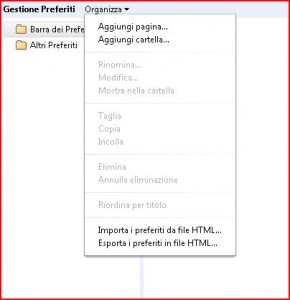 -Indicate la cartella nella quale verrà scaricato il file HTML appena creato e cliccate su Salva.
-Indicate la cartella nella quale verrà scaricato il file HTML appena creato e cliccate su Salva.
Adesso, siete in possesso di un file che vi permetterà il ripristino completo di tutte le vostre pagine preferite anche nel browser di destinazione con pochi semplici click.
Vediamo insieme quali sono le procedure da seguire per l’importazione dei segnalibri in base al browser scelto.
Internet Explorer – Cliccate sull’icona a stella in alto a destra e scegliete Aggiungi a Preferiti, una volta fatto questo, selezionate la voce Importa ed Esporta e selezionate il file HTML creato da Chrome. Alla fine, non vi resta che cliccare su Importa e il gioco è fatto.
Mozilla Firefox – Cliccate sul pulsante arancio in alto a sinistra e scegliete la voce Segnalibri – Visualizza tutti i segnalibri. Cliccate su Importa e salva e selezionate la voce Importa HTML.
Fare il backup dei preferiti di Chrome e importarli in un altro browser è quindi un’operazione molto semplice e veloce.